La Manera Más Fácil de Empezar a Compartir la Pantalla de una Mac de Apple con Teléfonos y Tablets Android
Compartir pantalla se ha puesto de moda últimamente. Con una gran cantidad de usuarios de Mac y los usuarios de Android, se vuelve común compartir pantalla de Mac a Android.
Ya sea una portátil MacBook o una Mac de escritorio, existen métodos sencillos para compartir contenidos con un smartphone o una tablet Android. Puedes pensar que es imposible, pero es realmente fácil cuando sabes cómo.
Dicho esto, te mostraremos lo fácil que es utilizando la aplicación AirDroid Cast y la plataforma web AirDroid Cast.
- Parte 1: ¿Por Qué Necesitarías Compartir Pantalla de Mac en Dispositivos Android?
- Parte 2: El Problema con Duplicar Pantalla de Mac en Dispositivos Android
- Parte 3: Duplicar Pantalla de Mac en Teléfonos/Tablets Android con AirDroid Cast
- Parte 4: Funciones Clave de AirDroid Cast y AirDroid Cast Web
- Parte 5: ¿Puedo Compartir Pantalla de Mac en iPhones/iPads/Otra Mac?
- Parte 6: Resumen y Preguntas Frecuentes
¿Por Qué Necesitarías Compartir Pantalla de Mac en Dispositivos Android?
Puede que te estés preguntando por qué necesitarías compartir la pantalla de tu Mac con un dispositivo Android. Bueno, hay algunos casos de uso en los que puede que necesites compartir tus dispositivos de pantalla en diferentes plataformas.
1. Colaboración
Compartir pantalla es una forma sencilla de colaborar en proyectos con colegas o compañeros de clase. En lugar de apretujarse todos juntos mirando a la pantalla de una sola portátil o tablet, puedes duplicar la pantalla en un dispositivo Android para que los colaboradores puedan ver el contenido en sus propios dispositivos.
Es más sencillo, más eficaz y permite un flujo de trabajo productivo.
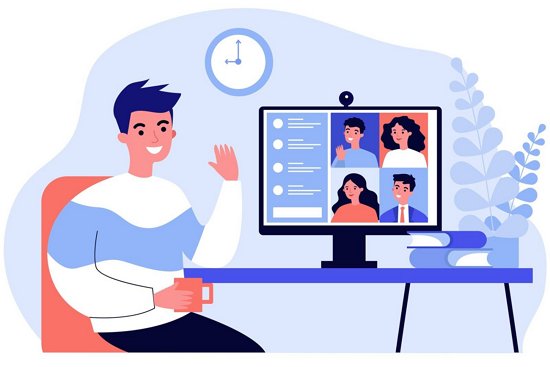
2. Reuniones y Conferencias Telefónicas
Compartir la pantalla es una forma estupenda de garantizar que tus presentaciones se vean como es debido. Realizar una reunión en línea puede resultar frustrante si el material no se muestra correctamente. Compartir la pantalla directamente elimina el alboroto de las reuniones y, como puedes compartir entre plataformas, no hay problemas.

3. Entretenimiento
Ver una película o disfrutar de una nueva serie de televisión puede no ser lo más adecuado en una pantalla pequeña. La duplicación de pantalla en una pantalla más grande, como en una Android TV o Smart TV, hace que ver películas sea más envolvente y agradable.

Estas son sólo algunas de las formas en que se puede utilizar la pantalla compartida de una Mac a un dispositivo Android. Pero hay un montón de otros casos de uso como la educación, el control remoto de dispositivos y mucho más.
El Problema con Duplicar Pantalla de Mac en Dispositivos Android
En este momento, hay algunos problemas distintos que existen al duplicar la pantalla de una Apple Mac a un dispositivo Android. Desafortunadamente, no es tan sencillo como debería ser. Aquí hay algunos problemas potenciales que pueden surgir.
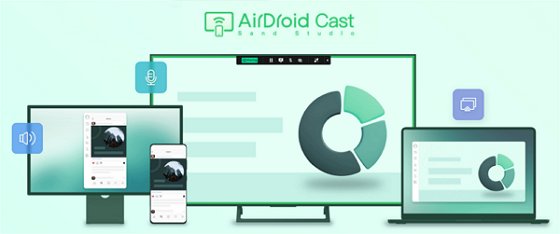
1. Compatibilidad y Multiplataforma
Dado que Android y iOS/Mac OS son dos plataformas diferentes, no hay muchas soluciones fiables para la duplicación de pantalla. Esto puede dificultar el compartir pantalla sin problemas, lo que hace que sea una molestia.
2. Selección Limitada de Soluciones Nativas/Apps
Además, con los diferentes sistemas operativos, no hay soluciones nativas que permitan a las computadoras Mac de Apple duplicar la pantalla en un dispositivo Android. También hay una falta de aplicaciones fiables que pueden compartir la pantalla de forma fiable entre los dos sistemas operativos.
3. Problemas de Latencia y Conectividad
Normalmente, compartir pantalla es una tarea intensiva tanto para el emisor como para el receptor. Una conexión a internet inestable o lenta puede dificultar la experiencia. Es posible que notes retrasos de audio/video, buffering y tartamudeos.
4. Resolución de Pantalla
Un gran problema de la duplicación de pantalla entre Mac y dispositivos Android es la resolución y la calidad. Algunas aplicaciones, en particular, no tienen la mejor calidad de video, lo que hace difícil ver el contenido que se está compartiendo.
Por suerte, existe una solución fiable para todas tus necesidades de compartir pantalla. Esto es lo que necesitas saber sobre compartir pantalla con AirDroid Cast.
Duplicar Pantalla de Mac en Teléfonos/Tablets Android con AirDroid Cast
AirDroid Cast es una solución integral para duplicar pantalla con prácticamente cualquier dispositivo. No sólo permite compartir la pantalla en una red local, sino que también se puede transmitir de forma inalámbrica a través de internet.
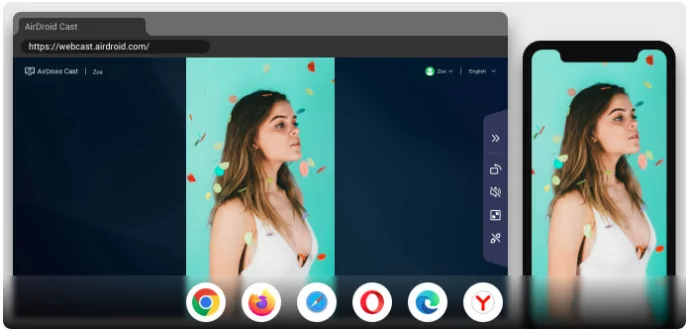
AirDroid Cast también admite audio bidireccional para que tanto el emisor como el receptor puedan escuchar la pantalla compartida. Además, AirDroid Cast es compatible con el Control Remoto de Dispositivos que te permite controlar tus dispositivos Android o iOS desde tu PC o Mac.
AirDroid Cast está disponible en las principales plataformas, como iOS, Mac OS, Windows, Android y una plataforma web que utiliza el navegador de internet de tu dispositivo.
Hay dos métodos para utilizar la pantalla compartida de Mac a Android con AirDroid Cast. Puedes utilizar la aplicación de escritorio o la versión web. Aquí tienes instrucciones paso a paso sobre cómo usar ambos métodos.
1. Utiliza la Aplicación de Escritorio AirDroid Cast
- Paso 1.Instala la app AirDroid Cast en tu Mac y dispositivo Android
- Puedes descargar la aplicación AirDroid Cast haciendo clic en el botón de abajo. También puedes ir al sitio web oficial para descargar la aplicación tanto para Mac como para dispositivos Android, o ve a Google Play Store para instalar AirDroid Cast para tu dispositivo Android. Luego instala la aplicación en ambos dispositivos.
- Paso 2.Abre la App y Conecta tu Mac a tu Dispositivo Android
- En tu Mac, verás 4 opciones: Inalámbrico, AirPlay, USB y Cast to/Transmitir a. Haz clic en "Transmitir a". Luego se te pedirá que introduzcas un código de transmisión de 9 dígitos, que encontrarás en tu dispositivo Android.
- Abre la aplicación AirDroid Cast en tu dispositivo Android. En la parte inferior de la pantalla, hay dos opciones: Transmitir la Pantalla y Recibir Transmisión de Pantalla. Pulsa en "Recibir Transmisión de Pantalla" y verás un código de 9 dígitos junto con un código QR. Introduce el código de 9 dígitos desde tu dispositivo Android a la aplicación AirDroid Cast de tu Mac.
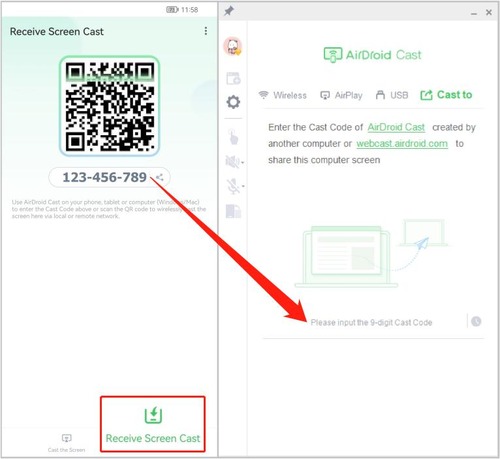
- Paso 3.Disfruta tu Pantalla Compartida
- Sigue las instrucciones para finalizar el proceso. Una vez que los dos dispositivos se hayan conectado, estarás compartiendo la pantalla de tu Mac con un dispositivo Android.
Alternativamente, si quieres compartir la pantalla de tu dispositivo Android con tu Mac o PC, puedes consultar las instrucciones enlazadas aquí.
2. Utiliza la Aplicación AirDroid Cast y la Versión Web
- Paso 1.Descarga la Aplicación de Escritorio AirDroid Cast para tu Mac
- Para conectarte con AirDroid Cast Web, tendrás que descargar e instalar la aplicación de escritorio en tu Mac de escritorio o portátil. Una vez descargada, haz clic en "Transmitir a".
- Paso 2.Abre AirDroid Cast Web en tu Dispositivo Android
- Ingresa webcast.airdroid.com en el navegador web de su dispositivo Android y toma nota del código de 9 dígitos que aparece.
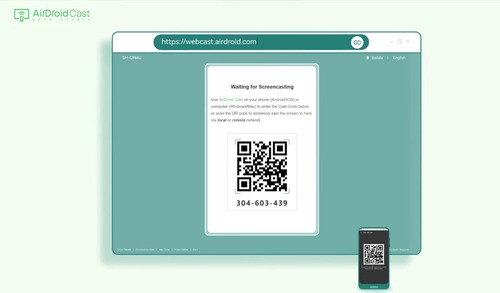
- Paso 3.Finaliza la Conexión
- Introduce el código de 9 dígitos en Mac, se te pedirá que permitas compartir la pantalla. Pulsa "Aceptar" y ya podrás compartir tu pantalla a través del cliente Web.
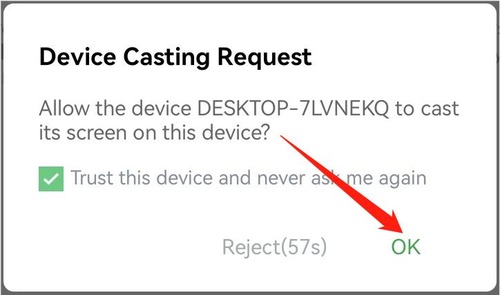
Utilizar la versión Web es una forma sencilla de utilizar la pantalla compartida sin descargas adicionales.
Funciones Clave de AirDroid Cast y AirDroid Cast Web
Ahora que ya sabemos cómo conectar tu Mac y tu dispositivo Android, te explicamos algunas de las principales características de AirDroid Cast, así como la diferencia entre AirDroid Cast y AirDroid Cast Web.
Diferencia entre AirDroid Cast y AirDroid Cast Web
| Características | AirDroid Cast | AirDroid Cast Web |
|---|---|---|
| Transmisión Local/Remota | Sí | Sí |
| Compatibilidad Multiplataforma | Sí | Sí |
| Audio Bidireccional | Sí | Sí |
| Control Remoto de Dispositivos iOS/Android | Sí | No |
| Máx. Conexiones de Dispositivos | 5 | 1 |
| Requiere Instalación de App | Sí | No |
La aplicación AirDroid Cast es la mejor solución si necesitas compartir o duplicar la pantalla constantemente. También te recomendamos que utilices la aplicación móvil o de escritorio si necesitas conectar varios dispositivos en una sesión.
La plataforma AirDroid Cast Web es más práctica para sesiones rápidas o para compartir la pantalla una sola vez. Es ideal si quieres compartir tu pantalla rápidamente sin descargar la aplicación en tu PC o dispositivo móvil.
Características Clave
1. Transmisión Remota
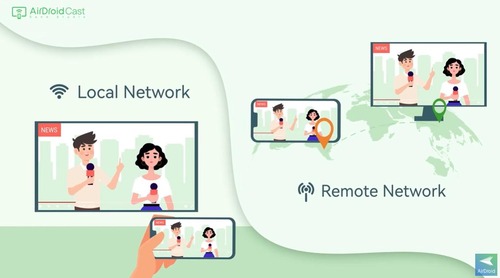
La mayoría de las soluciones y aplicaciones nativas requieren que tanto el receptor como el emisor de la pantalla compartida estén en la misma red Wi-Fi. Lo mejor de AirDroid Cast es que puedes utilizarlo desde cualquier lugar, independientemente de si estás usando datos móviles o una red Wi-Fi diferente.
2. Control de Dispositivos iOS/Android
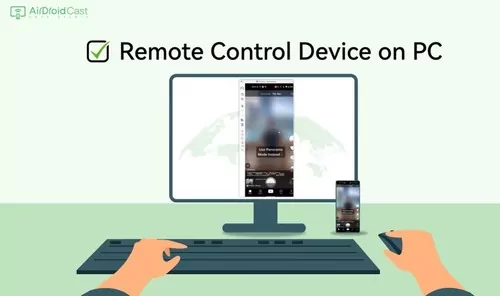
Con AirDroid Cast, puedes utilizar el teclado y el ratón de tu Mac o PC para controlar tu dispositivo Android o iOS conectado. Además, también puedes utilizar el teclado de tu PC o Mac para escribir, lo que resulta ideal si necesitas trabajar en tu dispositivo móvil.
3. Conectividad de Múltiples Dispositivos
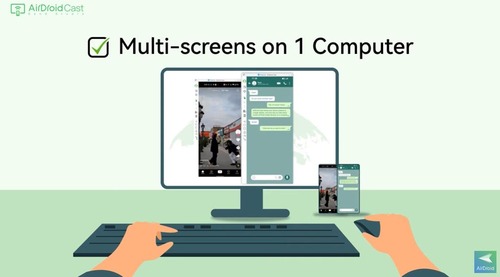
Además, puedes conectar hasta 5 dispositivos móviles a tu computadora, lo que te permite verlos al mismo tiempo. Es bastante útil cuando procesas presentaciones, juegas, compartes fotos, etc.
¿Puedo Compartir Pantalla de Mac en iPhones/iPads/Otra Mac?
Aunque todos estos dispositivos están en el mismo ecosistema y suelen vincularse bien entre sí, hay algunas funciones que aún no hemos visto. En este caso, todavía no es posible compartir pantalla de forma nativa de una Mac a otra, de una Mac a un iPhone o de una Mac a un iPad.
Por suerte, puedes empezar a duplicar pantalla de iPhone a MacBook Pro con la función nativa AirPlay. Para los demás casos de uso, puedes utilizar la aplicación AirDroid Cast o la plataforma web AirDroid Cast.
AirDroid Cast admite todas estas conexiones:
- Compartir Pantalla de Mac en laptop Mac/de escritorio
- Compartir Pantalla de laptop Mac/de escritorio en iPhone
- Compartir Pantalla de Mac en iPad
- Compartir Pantalla de iPhone en MacBook Pro
Puede que veamos una solución en algún momento en el futuro, pero por ahora, no estamos seguros de si Apple tiene planes de permitir compartir pantalla de forma nativa y duplicar pantalla entre todos sus dispositivos.
Veredicto
Esperamos que con esta guía hayas aprendido a compartir fácilmente la pantalla de tu Mac con un dispositivo Android. Puede ser un poco complicado al principio, pero aquí hay una manera fácil de recordar cómo hacerlo.
Si deseas transmitir tu Mac a un dispositivo Android, introduce el código desde tu Android a tu computadora portátil Mac. Si deseas hacer lo contrario y transmitir tu dispositivo Android a tu Mac, introduce el código desde tu computadora portátil Mac a tu dispositivo Android.
Lo que antes era imposible ahora es una realidad con AirDroid Cast. Hay varias maneras de empezar a duplicar la pantalla de una MacBook a un teléfono Android, así que prueba los dos métodos diferentes para ver cuál funciona mejor para ti.









Deja una respuesta.